Como ver quem efetuou login em um computador (e quando)

Você já quis monitorar quem está efetuando login em seu computador e quando? Em edições Professional do Windows, você pode habilitar a auditoria de logon para que o Windows rastreie quais contas de usuário fazem logon e quando.
A configuração Auditar eventos de logon rastreia logons locais e de rede. Cada evento de logon especifica a conta de usuário que efetuou logon e a hora em que o logon ocorreu. Você também pode ver quando os usuários efetuaram logoff.
Observação: A auditoria de logon só funciona na edição Professional do Windows, portanto, você não poderá usá-la se tiver uma edição Home. Isso deve funcionar no Windows 7, 8 e no Windows 10. Vamos abordar o Windows 10 neste artigo. As telas podem parecer um pouco diferentes em outras versões, mas o processo é praticamente o mesmo.
Habilitar auditoria de logon
RELACIONADAS: Usando o Editor de Diretiva de Grupo para ajustar seu PC
Para habilitar a auditoria de logon, você vai usar o Editor de Diretiva de Grupo Local. É uma ferramenta muito poderosa, por isso, se você nunca usou antes, vale a pena dedicar algum tempo para aprender o que ela pode fazer. Além disso, se você estiver em uma rede corporativa, faça um favor a todos e verifique com seu administrador primeiro. Se o seu computador de trabalho fizer parte de um domínio, também é provável que seja parte de uma diretiva de grupo de domínio que substituirá a diretiva de grupo local.
Para abrir o Editor de Diretiva de Grupo Local, pressione Iniciar, digite “ gpedit.msc, “ e, em seguida, selecione a entrada resultante.
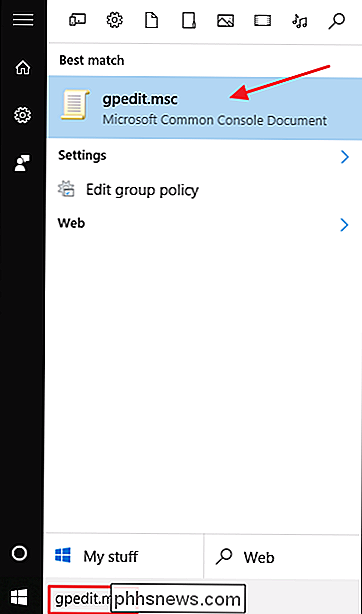
No Editor de Diretiva de Grupo Local, no painel esquerdo, vá até Política de Computador Local> Configuração do Computador> Configurações do Windows. > Configurações de segurança> Políticas locais> Política de auditoria. No painel direito, clique duas vezes na configuração “Auditoria de eventos de logon”.
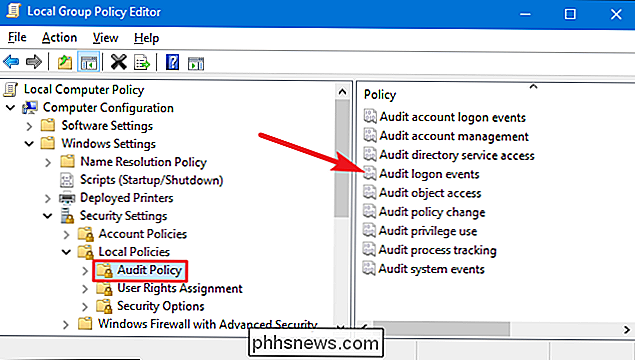
Na janela de propriedades que é aberta, ative a opção “Sucesso” para que o log do Windows ative com êxito as tentativas de logon. Ative a opção "Falha" se você também quiser que o Windows registre tentativas de logon com falha. Clique no botão “OK” quando terminar.
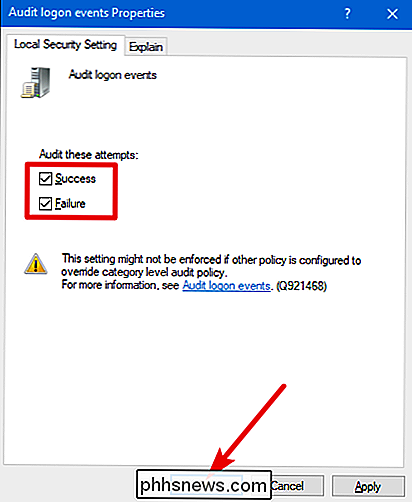
Você agora pode fechar a janela do Editor de Diretiva de Grupo Local
Exibir Eventos de Logon
RELACIONADOS: O que é o Visualizador de Eventos do Windows e Como I Use It?
Depois de habilitar a auditoria de logon, o Windows registra esses eventos de logon - juntamente com um nome de usuário e carimbo de data / hora - no log de segurança. Você pode visualizar esses eventos usando o Visualizador de Eventos
Hit Start, digite “event” e clique no resultado “Event Viewer”.
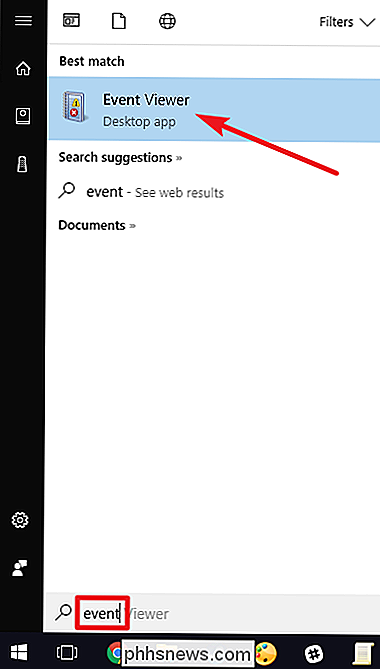
Na janela “Event Viewer”, no painel esquerdo, navegue até Logs do Windows> Segurança.
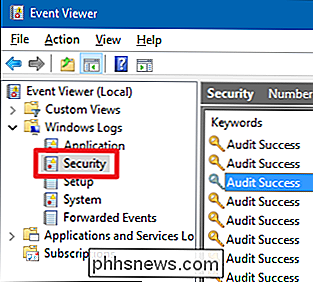
No painel do meio, você provavelmente verá vários eventos de "Auditoria de Sucesso". O Windows registra detalhes separados para coisas como quando uma conta com a qual alguém se conecta recebe seus privilégios. Você está procurando eventos com o evento ID 4624 - eles representam eventos de login bem-sucedidos. Você pode ver detalhes sobre um evento selecionado na parte inferior do painel intermediário, mas também pode clicar duas vezes em um evento para ver seus detalhes em sua própria janela.
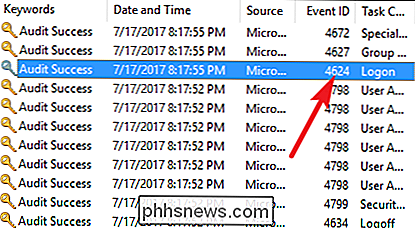
E se você rolar para baixo um pouco nos detalhes, você pode ver as informações que deseja - como o nome da conta de usuário.
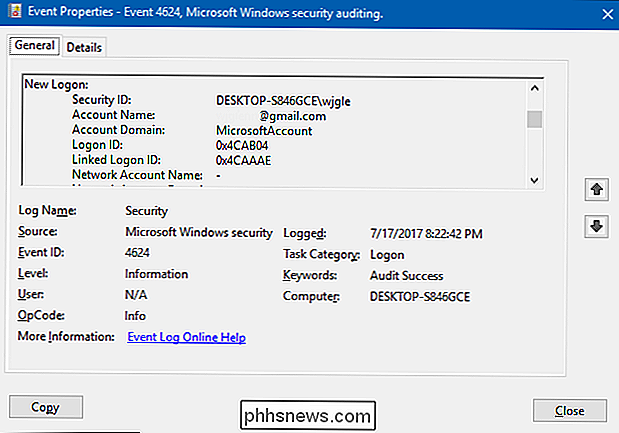
E como esse é apenas outro evento no log de eventos do Windows com um ID de evento específico, você também pode usar o Agendador de Tarefas para realizar um logon . Você pode até mandar o Windows por e-mail quando alguém fizer o login.

Por que a maioria dos programas ainda é de 32 bits em uma versão de 64 bits do Windows?
Seu computador provavelmente está executando uma versão de 64 bits do Windows. Mas dê uma olhada no Gerenciador de Tarefas e você verá que muitos aplicativos no seu sistema ainda são de 32 bits. Isso é um problema? A maioria dos computadores modernos - definitivamente aqueles vendidos desde o Windows 7 - são compatíveis com 64 bits e vêm com uma versão de 64 bits do Windows.

10 Alternativas ao Steam para comprar jogos para PC baratos
Quando se trata de distribuição digital para jogos para PC, o Steam é o campeão indiscutível, com vendas totais de aproximadamente 2,4 bilhões em março de 2017. Mas só porque atualmente tem uma liderança no mercado não significa que você precisa restringir suas escolhas para compras de jogos digitais.



